Cómo agregar WooCommerce Multi Step Checkout en 5 pasos
Publicado: 2022-12-13Ofrecer a su cliente un proceso de pago simple, fácil y sin complicaciones puede aumentar la cantidad de clientes que completan pedidos en su sitio.
Al cliente le gusta la idea de comprar cualquier producto, pero no necesariamente el largo proceso que se requiere para completar un pedido en línea hoy en día.
¿Resultado?
Bueno, muchas personas dejan su proceso de pago en el medio.
La buena noticia es que puede cambiar la escena y asegurarse de que las personas completen el pedido reemplazando la página de pago predeterminada con un pago de varios pasos de WooCommerce.
¡No! No necesitas codificar para hacer esto. En su lugar, puede elegir un buen complemento de pago de varios pasos de WooCommerce para hacerlo con solo arrastrar y soltar. ¿Cómo?
Para esto, lea todo el blog donde le mostraré cómo agregar el pago de varios pasos a los sitios de WooCommerce con facilidad, lo que resultará en un proceso de pago fácil para sus clientes.
¿Qué es un complemento de pago de varios pasos de Woocommerce?
Un complemento de pago de varios pasos de WooCommerce lo ayuda a crear una página de pago que se divide en varios pasos o secciones para simplificar el proceso . En una página de pago de varios pasos para WooCommerce, el diseño de una sola página se reemplaza con una página de varios pasos donde las diferentes funciones, como facturación, envío, pago, etc., se dividen en diferentes pasos. Este tipo de página de pago también brinda a los usuarios la opción de avanzar y retroceder entre etapas.
Me pregunto por qué alguien querría ir a una página de pago de varios pasos para WooCommerce en lugar de la página predeterminada.
Para obtener una respuesta, pase a la siguiente sección.

¿Por qué agregar el pago de varios pasos al sitio de WooCommerce?
Las ventajas de usar un pago de varios pasos para WooCommerce son demasiadas para ignorarlas. Estas son algunas de las razones para agregar un pago de varios pasos a WooCommerce:
- Una larga lista de formularios puede resultar confusa y molesta para los usuarios. La introducción del pago de varios pasos puede resolver este problema al brindarles un formulario más estructurado en el que no es necesario desplazarse por mucho tiempo.
- Dado que el pago de varios pasos pide a los usuarios que completen la información en partes, facilita la vida del usuario. Además, tener la opción de verificar sus entradas anteriores sin desplazarse hacia arriba o hacia abajo garantiza una buena experiencia de usuario.
- Al proporcionar un formulario más simple y una buena experiencia de usuario, el pago en varios pasos puede alentar a los usuarios a completar más pedidos y, por lo tanto , aumentar los ingresos de su negocio .
- Con el pago de varios pasos, puede recopilar datos de usuarios parcialmente completados y usarlos más tarde para campañas de correo electrónico para convencer a los usuarios de que completen el pedido.
También puede leer Los mejores complementos de carrito de compras para WooCoomerce
Cosas que debe buscar en un complemento de pago de varios pasos de WooCommerce
No puede simplemente elegir cualquier complemento para su sitio de WordPress y esperar disfrutar del beneficio. Aquí hay algunas cosas que debe buscar en un complemento de pago de varios pasos de WooCommerce:
- Opción de fácil personalización para que pueda incorporar fácilmente un pago de varios pasos a su sitio
- El complemento debe ser liviano , de lo contrario, ralentizará su sitio web y aumentará la tasa de rebote.
- El complemento debe responder al dispositivo , ya que muchas personas compran usando dispositivos móviles hoy en día.
- Por último, pero no menos importante, asegúrese de que el complemento sea compatible con su tema y otros complementos que ya está utilizando en su sitio web para que no haya conflicto.
También puede leer Cómo crear un sitio web de una sola página de WordPress con navegación de una página
¿Qué complementos se necesitan para agregar el pago de varios pasos de WooCommerce para WooCommerce?
Necesitará un generador de páginas y un complemento de pago de varios pasos de WooCommerce para seguir el tutorial que se muestra en este blog. Los complementos son
- Creador de páginas de Elementor
- ShopEngine y ShopEngine Pro
¿Quiere aprender un poco más sobre ShopEngine ? Mira el video a continuación
Nota: si necesita ayuda para activar ShopEngine pro , consulte la guía de instalación .
Puede usar la comunidad de cupones20 para obtener un 20 % de descuento en ShopEngine Pro.
Cómo agregar el pago de varios pasos de WooCommerce a WordPress usando Elementor y ShopEngine en 5 pasos
Esta es una guía paso a paso extremadamente fácil de seguir. Todo lo que tiene que hacer es seguir los 5 pasos que se describen a continuación para agregar el pago de varios pasos a WooCommerce sin problemas:
Paso 1: active el módulo de pago de varios pasos de ShopEngine
El primer paso es activar el módulo de pago de varios pasos de ShopEngine. Este módulo solo está disponible en la versión pro. Activar
- Navegar a: ShopEngine ⇒ Módulos
- Haga clic en el módulo de pago de varios pasos
- Enciende el módulo
- Finalmente, haga clic en Guardar cambios para actualizar
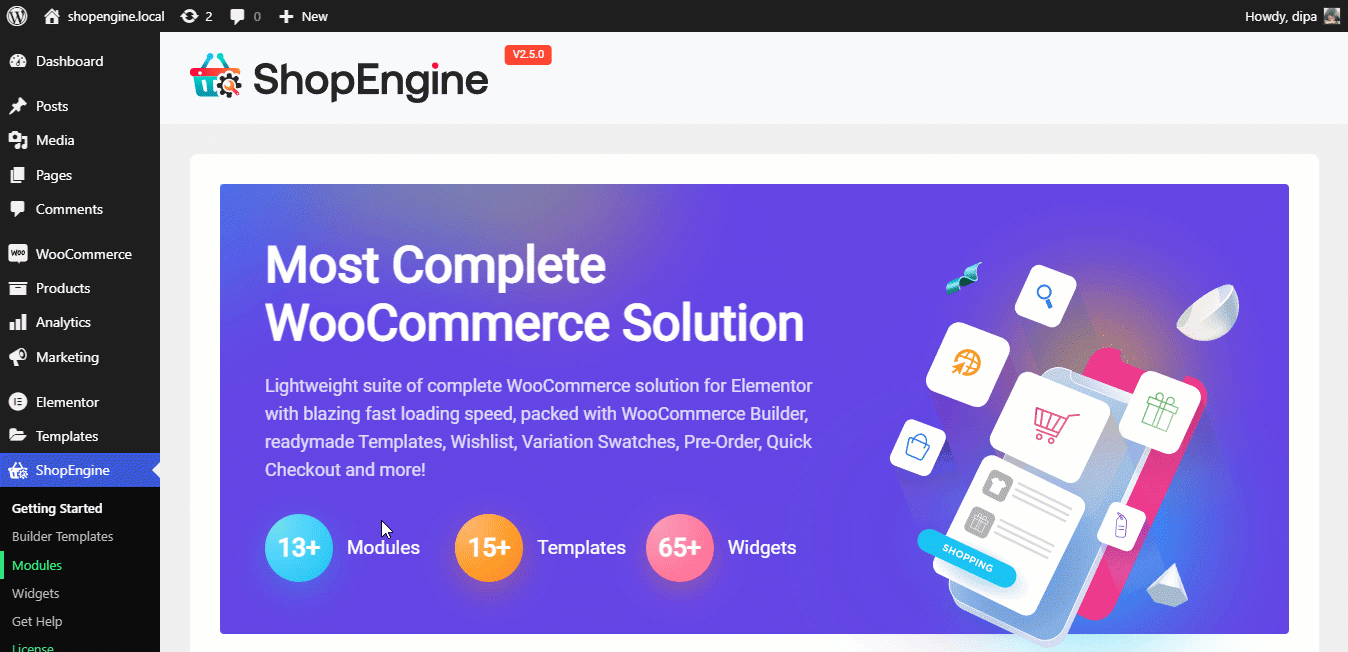
Paso 2: active los widgets de Checkout de ShopEngine
Ahora es el momento de activar todos los widgets que necesitará para crear la página de pago. Para esto:
- Vaya a: ShopEngine ⇒ Widgets
- Encienda todos los módulos en la sección Pago
- Finalmente, haga clic en Guardar cambios para actualizar
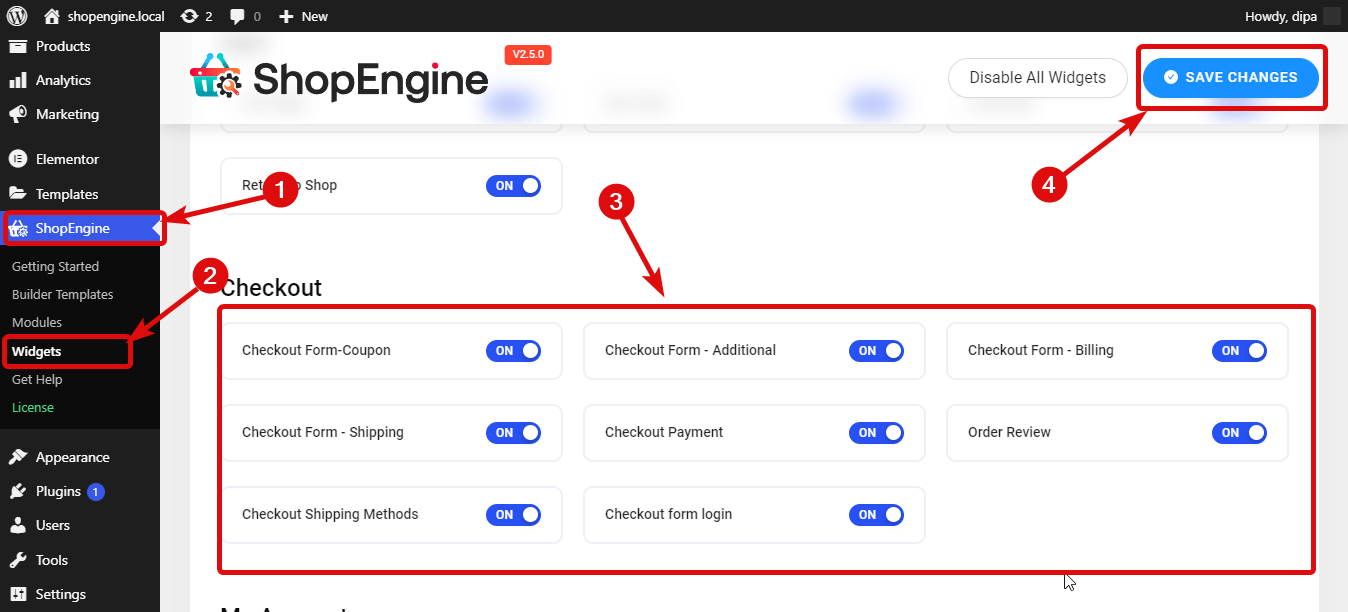
También puede leer Cómo agregar un conmutador de moneda al sitio web de WooCommerce en 5 pasos
Paso 3: Cree una plantilla de pago de varios pasos
Está configurado para crear su página de pago de varios pasos de WooCommerce. Para crear la plantilla
- Ir a ShopEngine ⇒ Plantilla de constructores
- Haga clic en Agregar nuevo
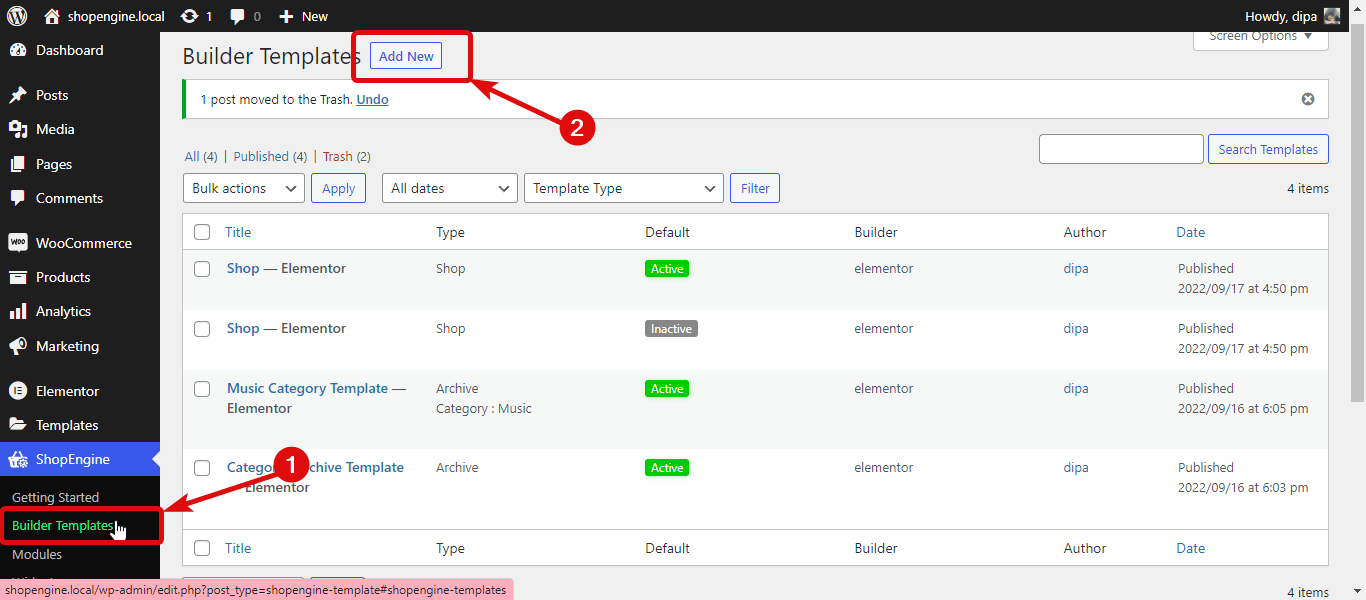
Una vez que se abra la nueva ventana, proporcione las siguientes opciones:
- Nombre: Proporcione un nombre adecuado
- Tipo: elija Pagar en el menú desplegable
- Establecer predeterminado: debe activar esta opción para anular cualquier página de pago existente
- Diseños de muestra: elija la plantilla preconstruida de varios pasos de la lista
Ahora haga clic en la opción Editar con Elementor para personalizar la página de pago.

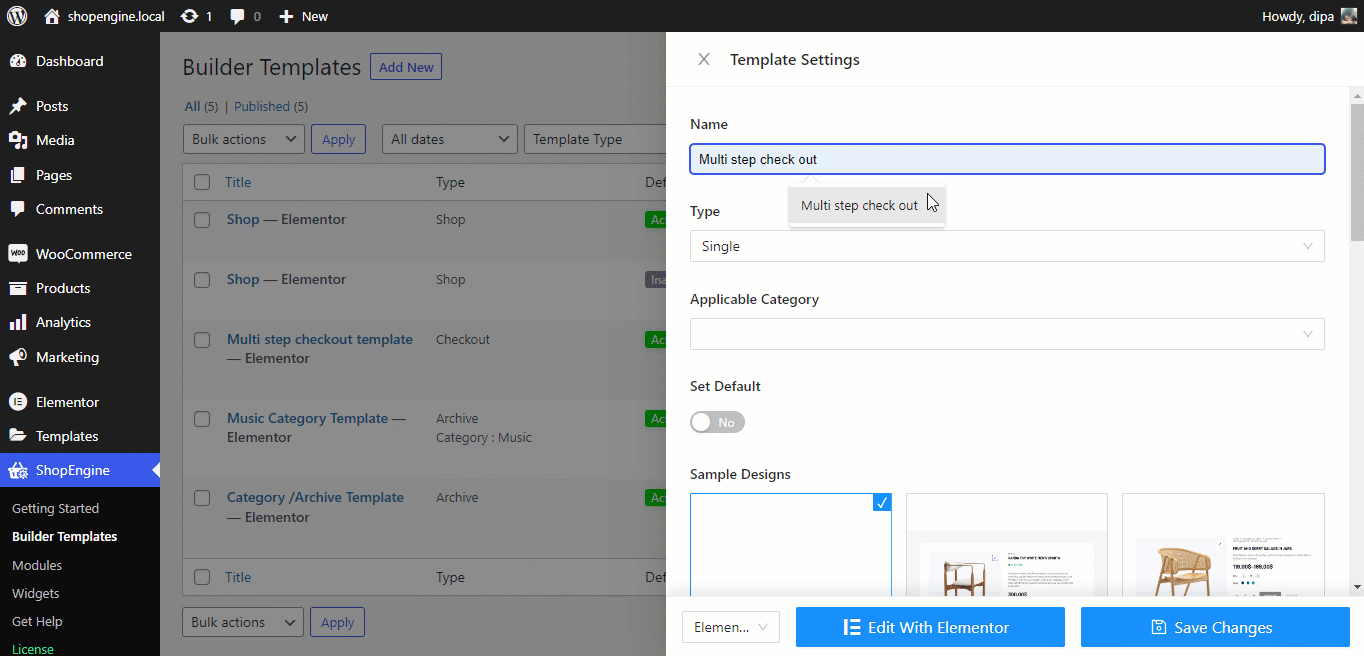
También puedes leer Cómo personalizar la página del carrito de WooCommerce
Paso 4: personaliza diferentes configuraciones de la página de pago
Puede personalizar diferentes configuraciones de diferentes widgets para personalizarlos según sus necesidades. Para personalizar la configuración de cualquier widget, haga clic en el icono Editar en la esquina superior derecha de cualquier widget.
Encabezado: este widget, como sugiere el nombre, muestra el título de la plantilla. Puede personalizar el título, el enlace, el tamaño, la etiqueta HTML y la opción de alineación .
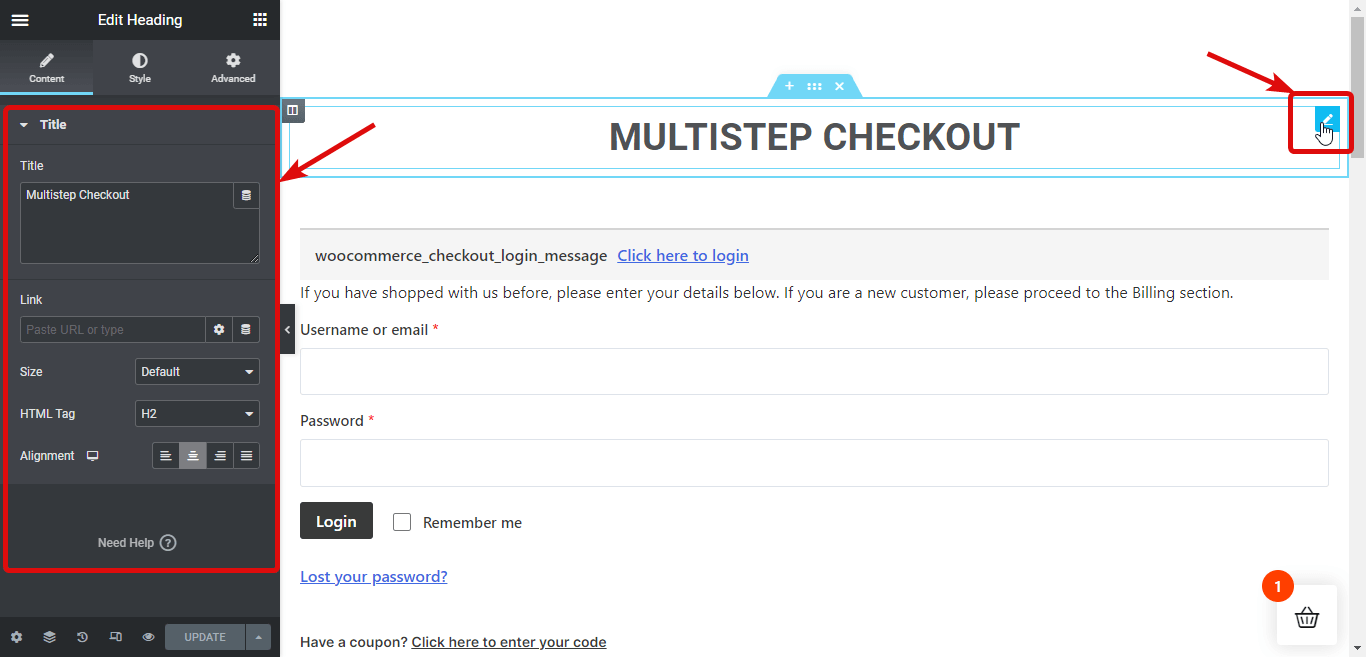
Inicio de sesión del formulario de pago: este widget contiene un formulario de inicio de sesión que debe expandir haciendo clic en la opción "Haga clic aquí para iniciar sesión" . Puede personalizar diferentes opciones de alternar encabezado, texto, etiqueta, entrada, botón y tipografía .
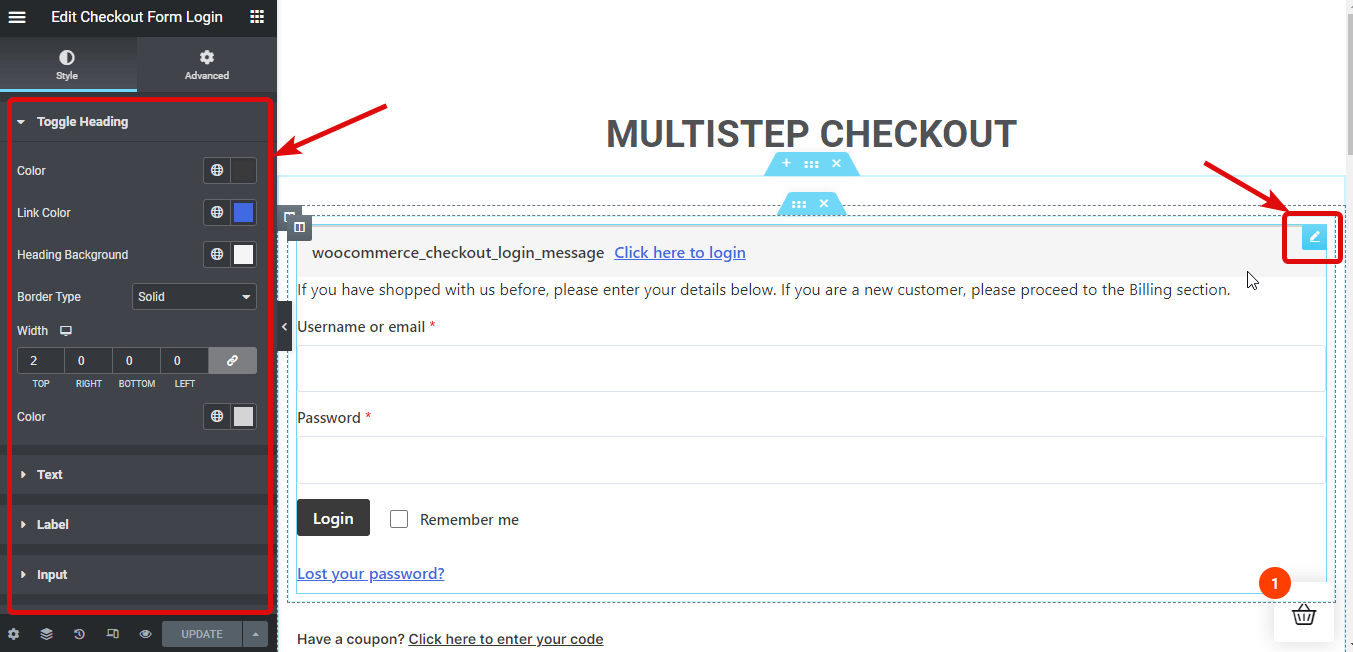
Formulario de cupón: tiene una opción de formulario para aplicar un cupón que debe expandir haciendo clic en la opción "Haga clic aquí para ingresar su código". Puede personalizar varias opciones Información, Descripción, Formulario de cupón, Botón Aplicar y Fuente global .
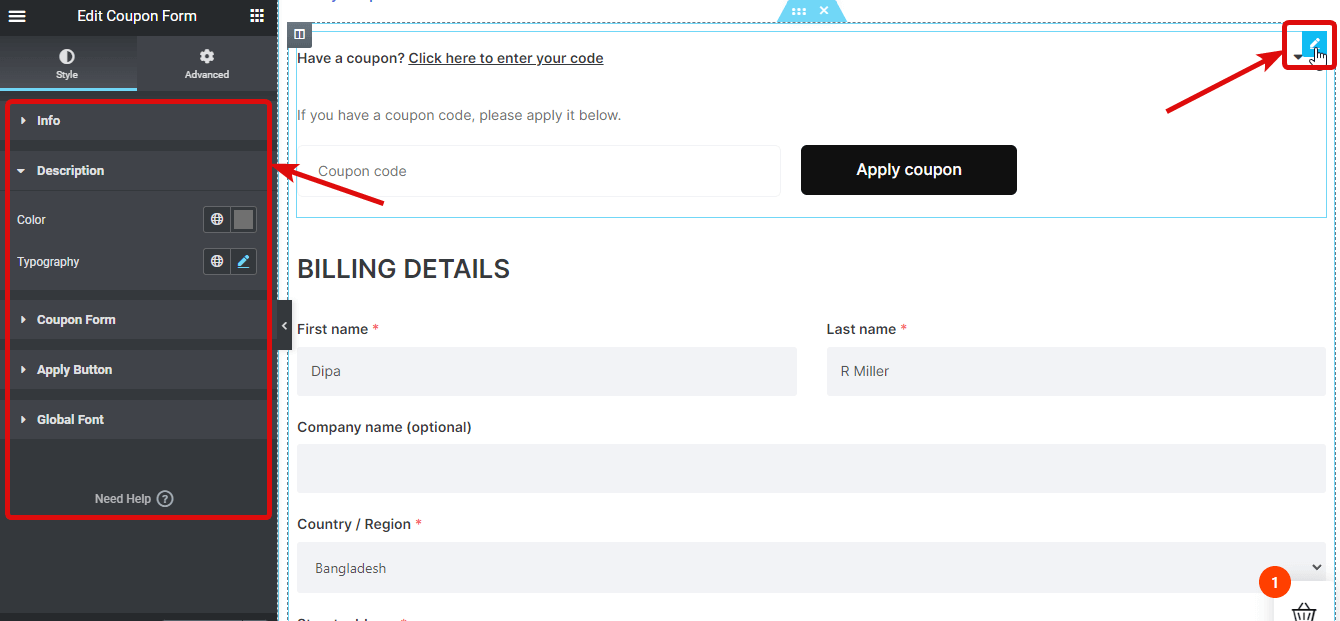
Checkout Form Facturación: Cuenta con un formulario donde los clientes pueden brindar toda la información relacionada con la facturación. Puede personalizar diferentes estilos de títulos de formulario, visibilidad de campo, contenedor de formulario, etiqueta, entrada y fuente global.
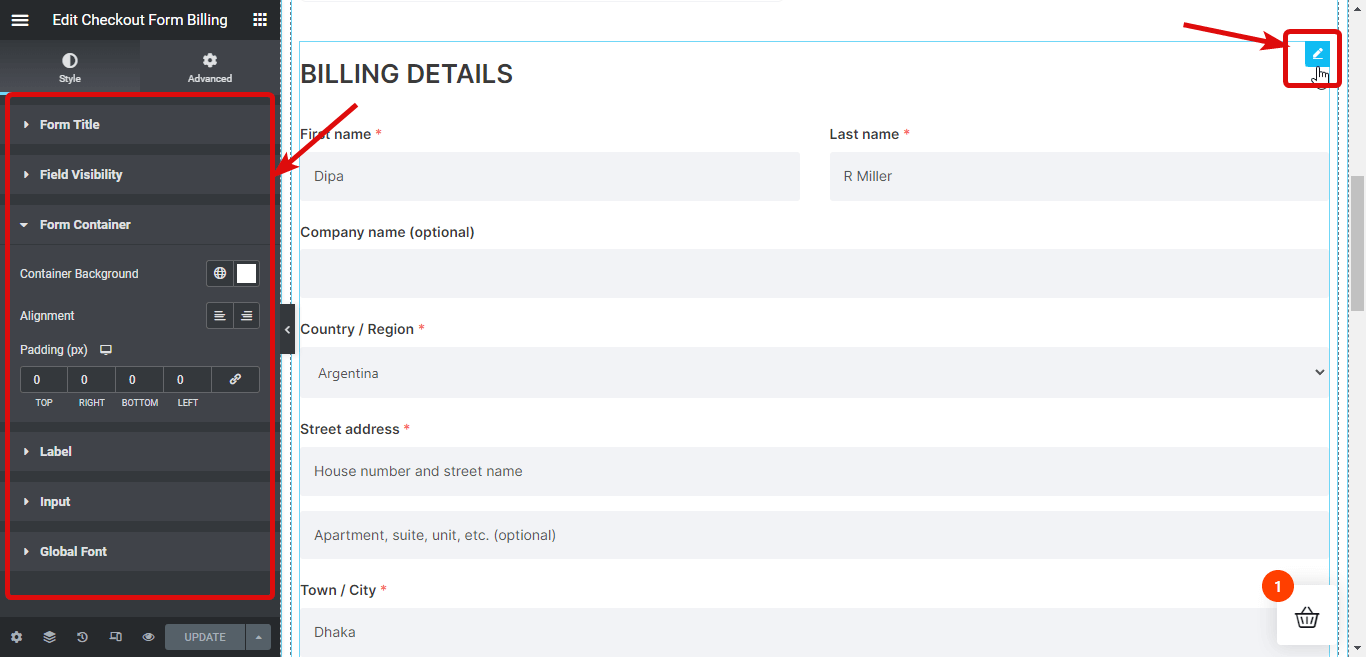
Formulario de pago adicional: aquí los clientes pueden agregar comentarios adicionales sobre el pedido que están realizando. Puede realizar cambios en la configuración de Encabezado, Etiqueta de formulario, Área de texto de formulario y Fuente global para personalizar el aspecto del widget.
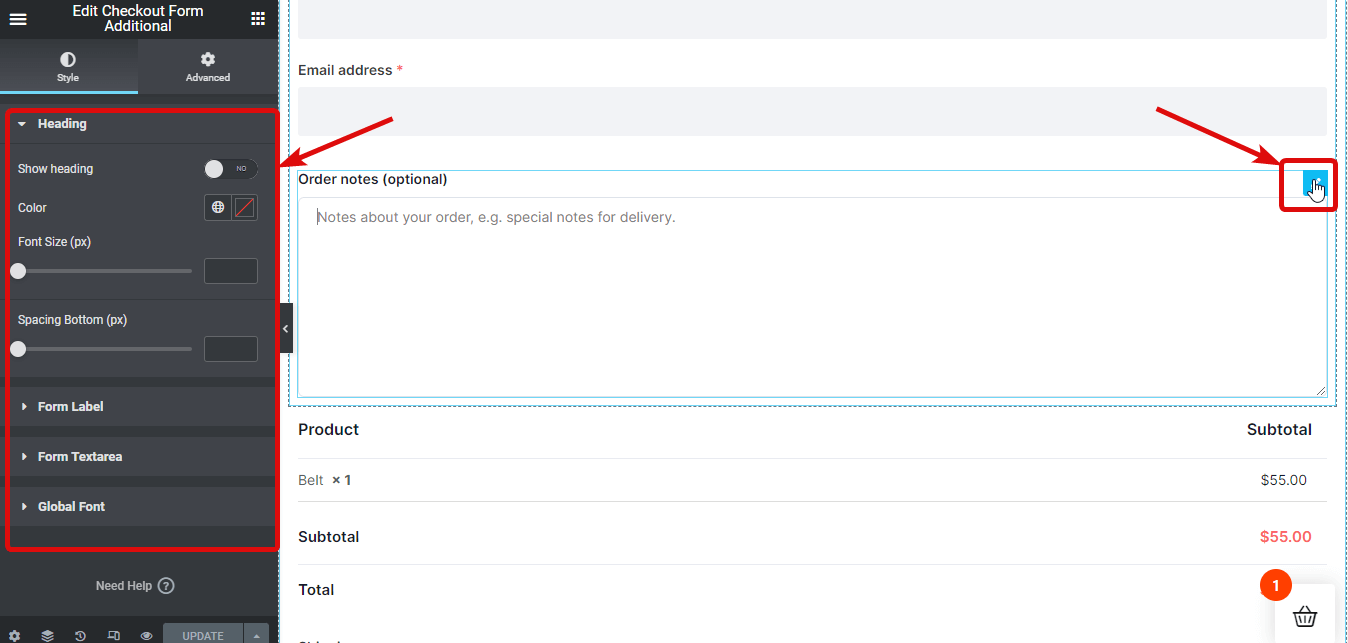
También puede leer Cómo agregar un campo de pago personalizado avanzado de WooCommerce
Checkout Order Review: Este widget muestra todos los productos del pedido con precios individuales y precios totales. Puede modificar diferentes opciones de estilo en Encabezado de tabla, Cuerpo de tabla, Pie de página de tabla y Fuente global.
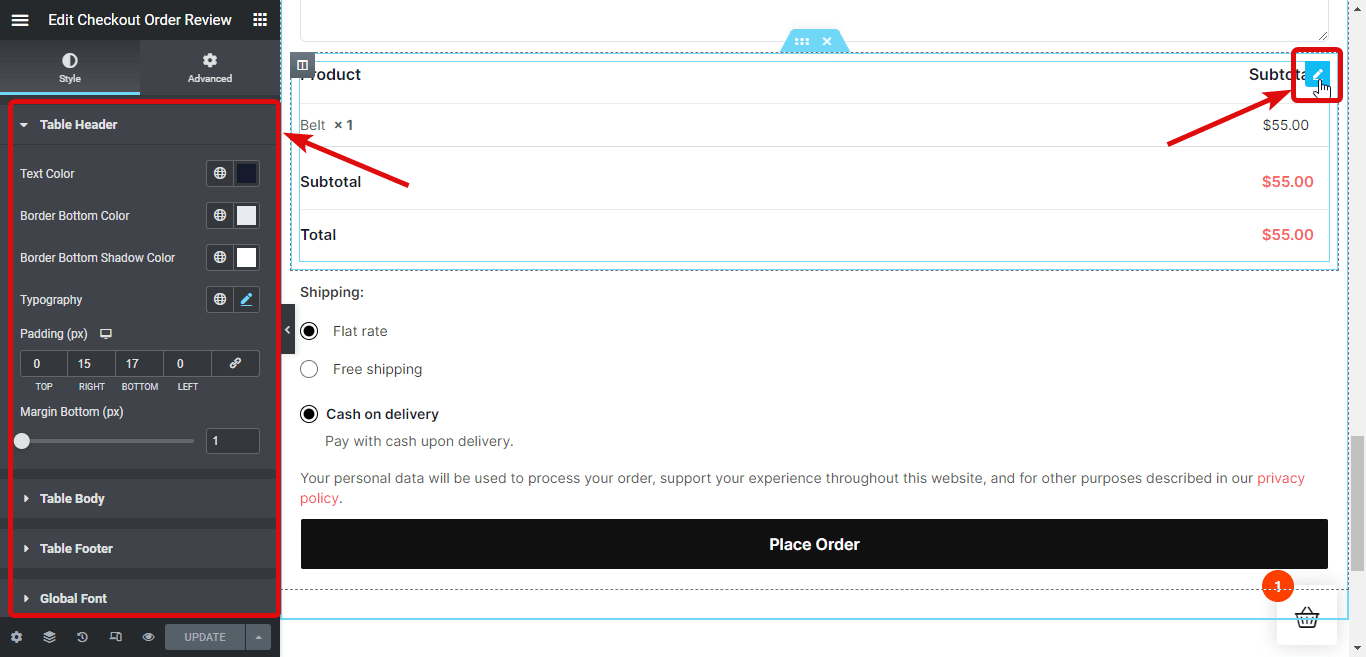
Pago Métodos de envío: Aquí los clientes pueden elegir su método de envío preferido en función de los disponibles. Puede personalizar muchas opciones de título, estilo de etiqueta, estilo de casilla de verificación y fuente global.
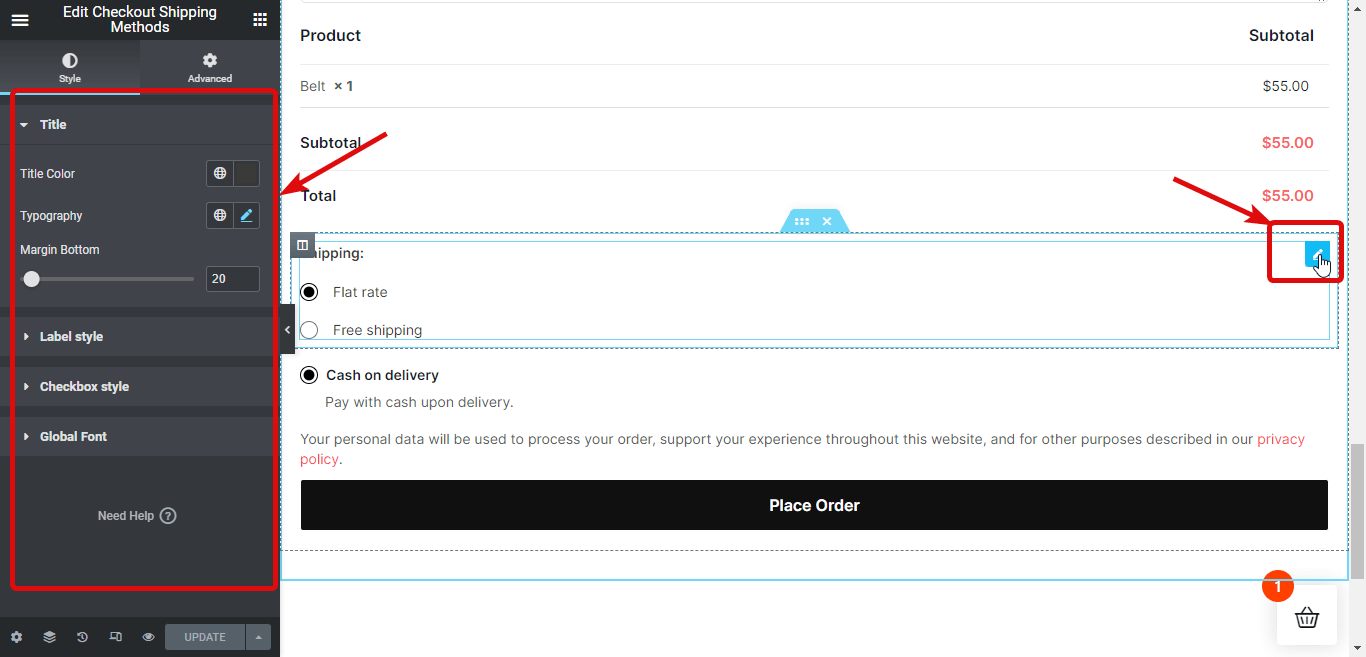
Pago de pago: este widget muestra todas las opciones de pago disponibles junto con un botón para realizar un pedido. Las opciones que puede personalizar incluyen Estilo de contenido, Métodos de pago, Botones y Fuente global.
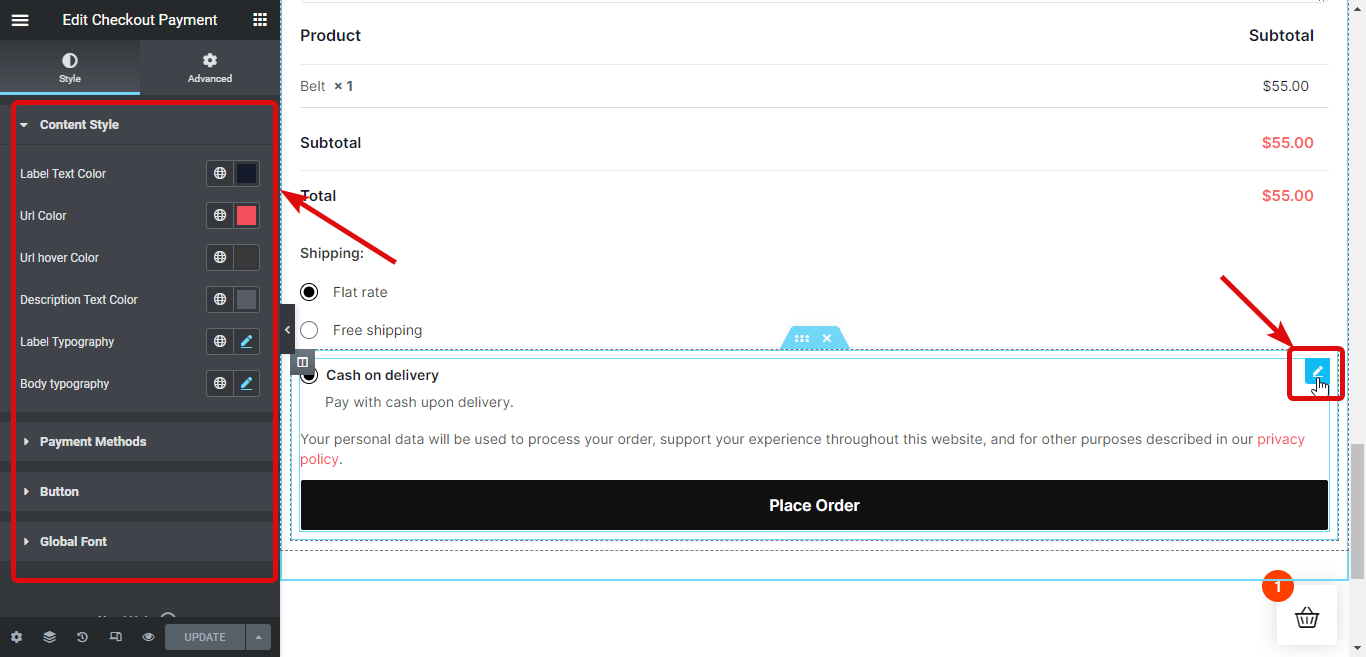
Paso 5: Publique y obtenga una vista previa del pago de varios pasos de WooCommerce
Una vez que haya terminado de realizar cambios en todos los widgets de pago, haga clic en Actualizar para guardar su plantilla de pago de varios pasos de WooCommerce. Aquí hay una vista previa:
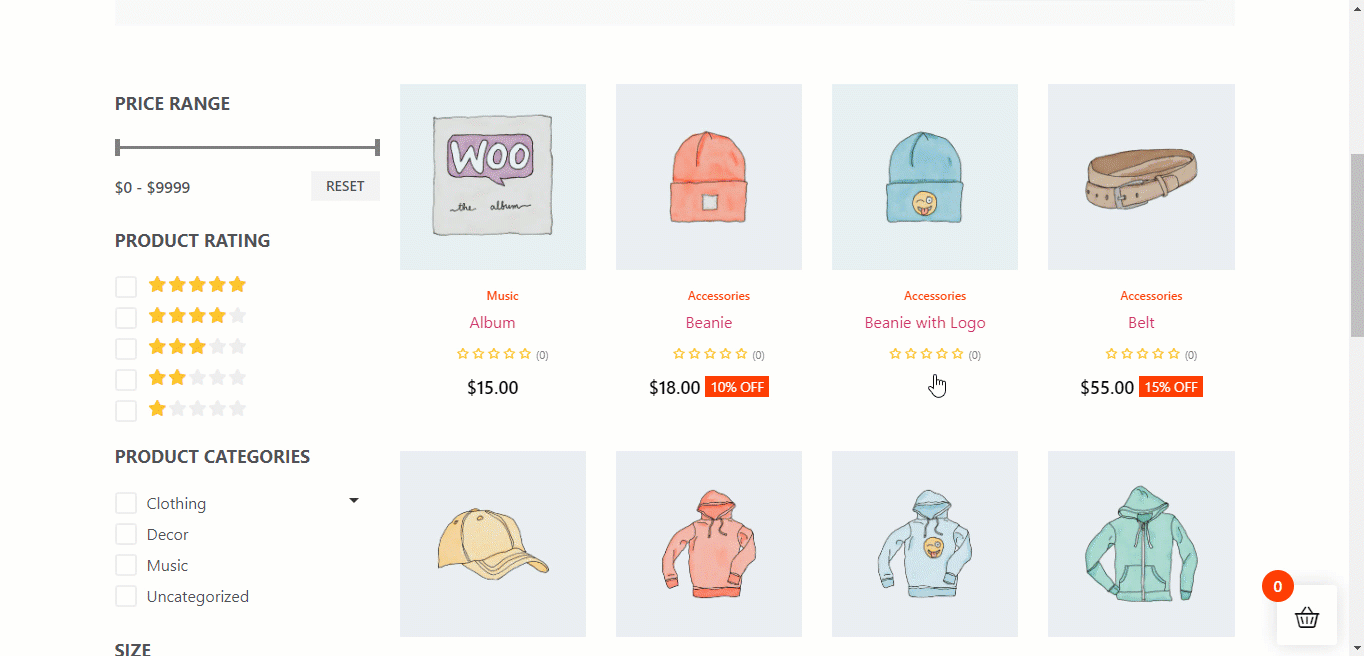
¿Por qué elegir ShopEngine como su complemento de pago de varios pasos de WooCommerce?
Dos razones principales por las que debe elegir ShopEngine como su complemento de pago de varios pasos de WooCommerce son:
️ Es el mejor complemento que encontrará para agregar el pago de varios pasos a su sitio.
️ ShopEngine no es solo un complemento de pago de varios pasos, sino una solución todo en uno para su sitio de WooCommerce.
¡Sí! ShopEngine es el único complemento que necesitará para personalizar todas las páginas de sus sitios de WooCommerce, como la página de la tienda, la página del carrito, la página de mi cuenta, la página de categorías, etc.
No solo personalización de plantillas, con este complemento único, también puede agregar cambio de moneda, pedido anticipado, pago parcial, pedido pendiente, lista de deseos, muestras de variación, notificación de ventas, pago rápido, comparación de productos y muchos más módulos.
Te sorprenderá saber que ShopEngine ofrece más de 20 módulos y más de 70 widgets en un solo complemento.
Ahora, debe estar pensando que si ofrece tanto, entonces debe ralentizar su sitio.
¡Bueno, no tienes de qué preocuparte porque es extremadamente liviano! De hecho, es más ligero que muchos creadores de plantillas populares de WooCommerce disponibles.

Preguntas frecuentes
¿Cómo creo una página de pago de varios pasos en WordPress?
Si tiene un sitio de WordPress basado en WooCommerce, puede crear fácilmente una página de pago de varios pasos en WooCommerce usando ShopEngine en solo 5 pasos. Puedes ver todo el proceso en el blog.
¿Puedes crear una página de pago de varios pasos en WooCommerce usando ShopEngine de forma gratuita?
Necesitará las versiones gratuita y profesional de ShopEngine para agregar el pago de varios pasos a su sitio de WooCommerce. Sin embargo, ShopEngine pro es muy asequible.
Ultimas palabras
Espero que haya podido agregar fácilmente una página de pago de varios pasos a su sitio de WooCommerce porque ese era el objetivo de este tutorial de pago de WooCommerce paso a paso. Demostrar un proceso de pago eficiente es algo en lo que debe concentrarse para prosperar en este competitivo mundo de los negocios en línea. Un pago de varios pasos de WooCommerce es una buena manera de hacer lo mencionado.
Si usa ShopEngine para agregar el pago de varios pasos a su sitio de WooCommerce, entonces no tendrá que preocuparse por gastar una gran cantidad de dinero en múltiples complementos. Además, el equipo ofrece soporte las 24 horas, los 7 días de la semana, lo que resulta útil a largo plazo.
Entonces, prueba este impecable complemento de WordPress.
